- 動画ダウンロードソフト

- Netflix 動画ダウンローダー

- Prime Video ダウンローダー


最上位のオールインワン ストリーミング音楽MP3変換ソフトであり、8個の主要なサブスク音楽配信サービスから音楽をダウンロードし放題!
-- いつも Apple music を利用しますが、 最近は Fitbit Ionic を入手しましたから、Apple Music の曲を Fitbit Ionic に同期させることは可能ですか? どうすればいいですか?
-- Apple Music を Fitbit Ionic に入れたいのですが、いままでダウンロードしてきた曲が無くなっちゃうのが本当にめんどくさいです。また、曲が消されちゃっても素早くまとめてダウンロードする方法があれば教えてください。
Fitbit Ionic というスマートウォッチを持てれば、おそらく同じような質問があるでしょう。このスマートウォッチは Apple Music に非対応であり、その上 Apple Music でダウンロードした音楽は保護がかかっているため、ウォークマンや、MP3 プレイヤーなどのポータブルデバイスに転送不可となっています。 それで、この記事では、一つの素晴らしいソフトをお勧めします。それを利用して、Apple Music の曲の DRM を解除してから Fitbit Ionic に転送したり再生したりする方法を紹介します。
2017 年末に海外で発売された Fitbit 社初のスマートウォッチ「Fitbit Ionic(フィットビット アイオニック)」が、ついに日本に上陸しました! 主に円形スマートウォッチの世界では、Apple Watch と Fitbit Ionic は、正方形のデザインに注目しています。「fitbit ionic」はスクエアなアルミニウム製ケースに 1.42 インチのディスプレイを搭載します。また、心拍センサーやGPS、決済用のNFCや防水性能を持ち、バッテリーの駆動時間は最大で5日です。Bluetooth イヤホンを併用すれば、2.5GB のストレージで 300 曲の音楽を楽しむことが可能です。それは Android、iOS、Windows と連携して使えます。
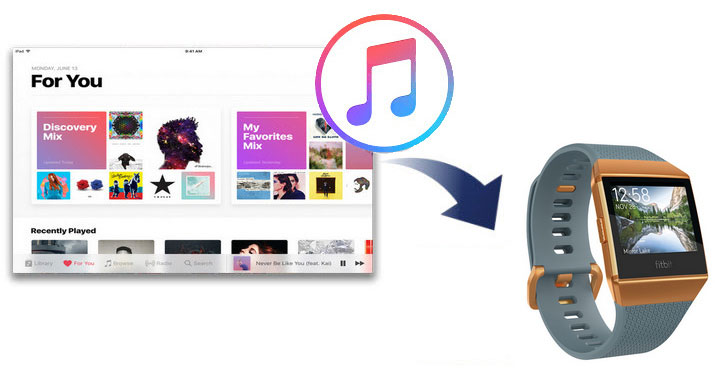
Apple Music Converter は、高級な Apple Music 音楽変換ソフトです。これ一本を使えば、Apple Music での音楽や、アルバムを普通の MP3、AAC、WAV、FLAC 形式に無劣化で変換保存できます。変換後、ID タグ情報をすべてそのまま保持します。この Apple Music Converter を併用すれば、Apple Music をもっと快適に楽しめます。(Windows 版 と Mac 版を用意。)
以下、Windows での操作手順を例にし、Apple Music から音楽をダウンロードし、Fitbit Ionic に転送して再生する方法を紹介させていただきます。同じような手順で Mac でも簡単にできます。
PC に Apple Music Converter をダウンロードし、インストールします。メイン画面は下記の通りになります。実行中、iTunes を操作しないようにご注意ください。
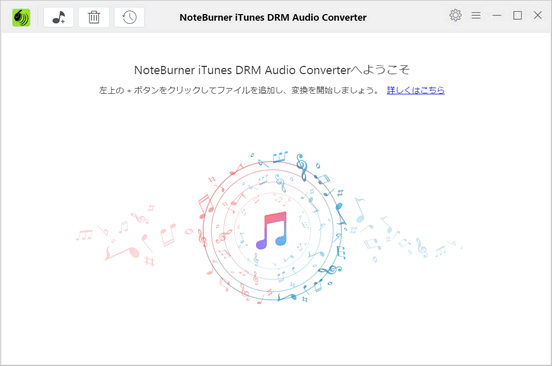
左上にある 「+」 ボタンをクリックして、ポップアップしたウィンドウから DRM を解除したい音楽を選択して、 「確認」 ボタンをクリックすれば OK です。
ご注意:変換したい Apple Music の曲が事前に PC にダウンロードしておく必要があります。

右上にある「設定」 ボタンをクリックして、設定ウィンドウで出力形式、出力品質及び出力フォルダを設定することができます。出力形式には、MP3、AAC、WAV、FLAC、AIFF、ALACなどが用意されています。ここでは、「MP3」形式を選択します。さらに、出力品質を128kbps から320kbps まで設定可能です。
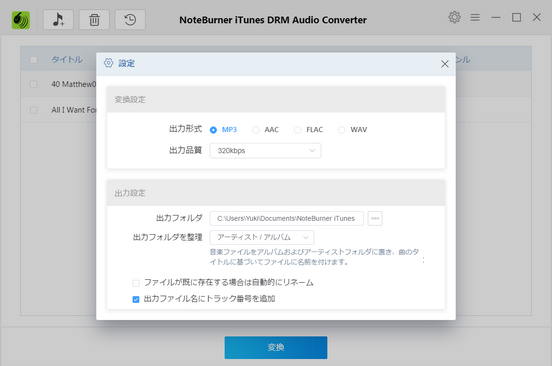
設定が完了した後、下部にある 「変換」 ボタンをクリックして変換を開始します。すると、自動的に MP3 への変換作業が行われます。ステータス欄には、変換のプロセスを確認できます。
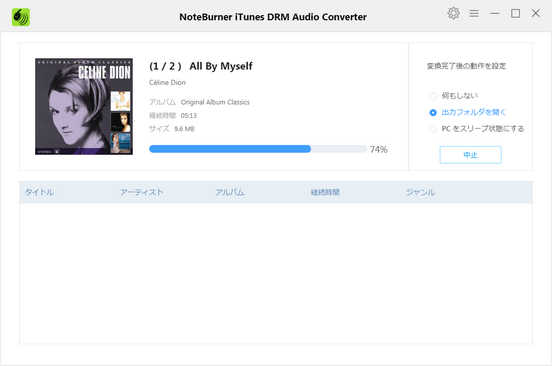
変換が完了すると、出力フォルダが自動に開きます。あるいは、左上にある変換履歴ボタンをクリックして、変換された曲が見つかります。それから、Fitbit Ionic と PC が同じ Wi-Fi ネットワークに接続されて、Fitbit Connect というアプリ経由で変換した Apple Music の曲をFitbit Ionic にインポートします。転送が完了すると、スマホがなくても Apple Music の曲を楽しめます。
以上は、Apple Music から音楽をダウンロードしてFitbit Ionic に転送して再生する方法についてのご紹介です。上記の方法を活用すれば、Apple Music での音楽を iPhone、iPod、スマホ、ウォークマンなどに転送したり、オフライン再生したりすることも簡単です。さらに、Apple Music から好きな曲だけを集めて CD に焼くこともできます。もっと Apple Music 楽しむ小技をさらに読むには、こちらへ
なお、Apple Music Converter はシェアソフトです。無料で体験できますので、どうぞ使ってみてください。気に入れば購入できます。ライセンスは 1,980円です。
さっそく、Apple Music Converter をダウンロードして使ってみましょう!